在犀牛中如何弯曲模型教程
设·集合小编 发布时间:2023-03-15 16:09:56 1673次最后更新:2024-03-08 11:17:00
犀牛是我们常用的一款建模软件,能够满足我们对于模型的很多需求。接下来我将为你展示在犀牛中如何使我们的模型弯曲的步骤。首先先确定好自已所要弯曲的物件。我用效果比较明显的长方体来进行演示、找到标准栏下方的,我在下图中用红色线框框选出来的图标,左键单击其右下角下方的小三角形、希望能帮助到有需要的人。
溜溜自学全站800 免费视频教程,点击免费试学设计课程>>
工具/软件
电脑型号:联想(Lenovo)天逸510S; 系统版本:联想(Lenovo)天逸510S; 软件版本:Rhino5.0
方法/步骤
第1步
如下图所示,首先先确定好自已所要弯曲的物件。我用效果比较明显的长方体来进行演示。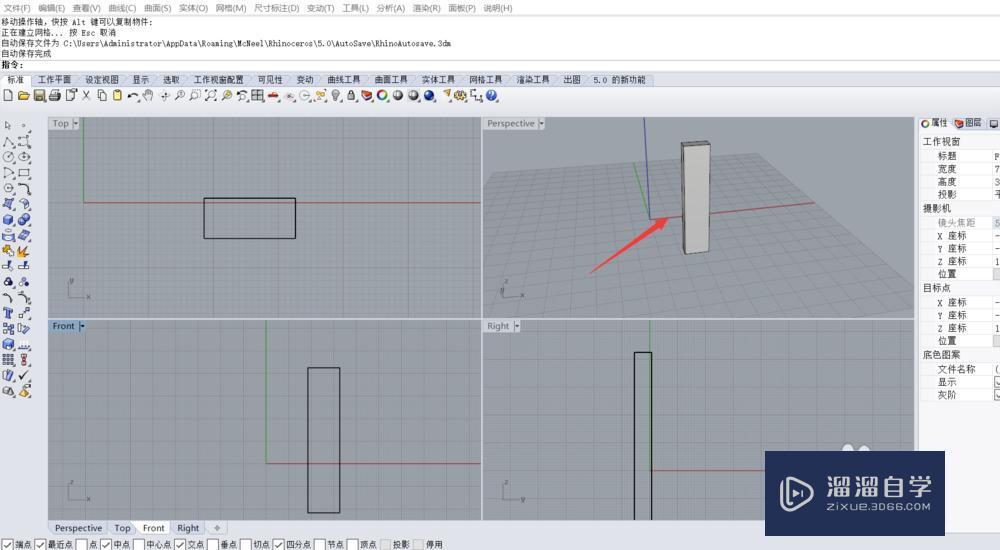
第2步
找到标准栏下方的,我在下图中用红色线框框选出来的图标,左键单击其右下角下方的小三角形。
第3步
单击之后,系统会弹出如下图所示的窗口,左键点击我在图中箭头所指示的“弯曲”的选项。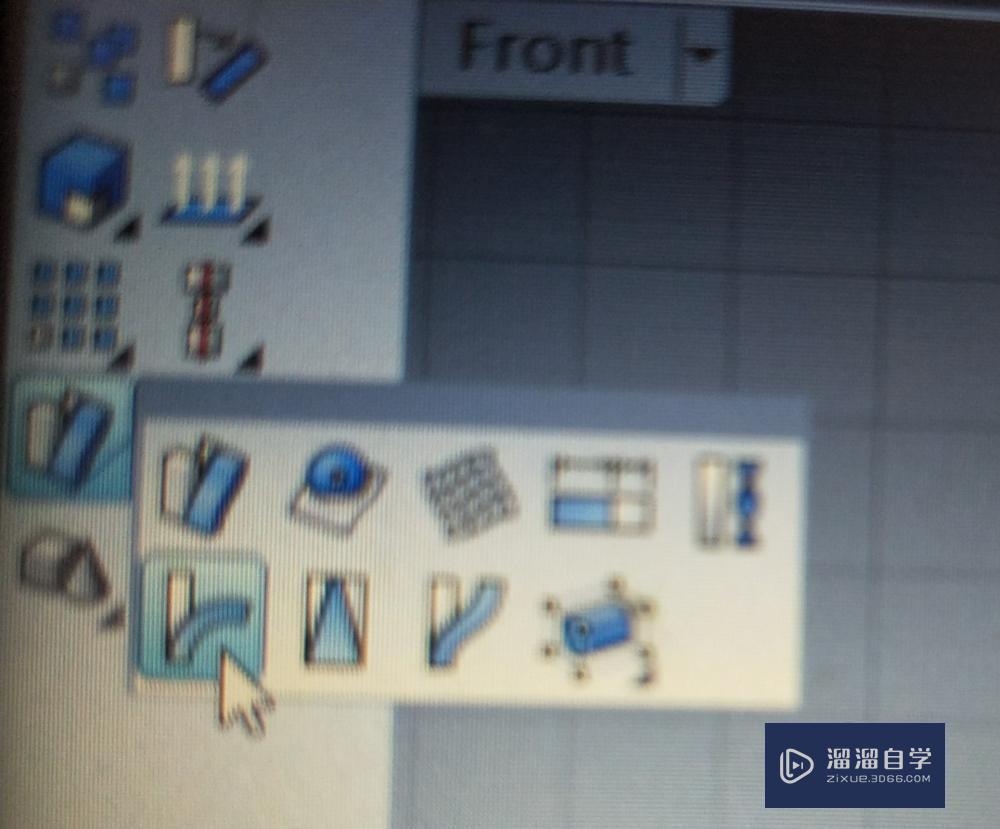
第4步
根据系统的提示,左键单击选择你所需要模型,而后按“enter”键表示确定。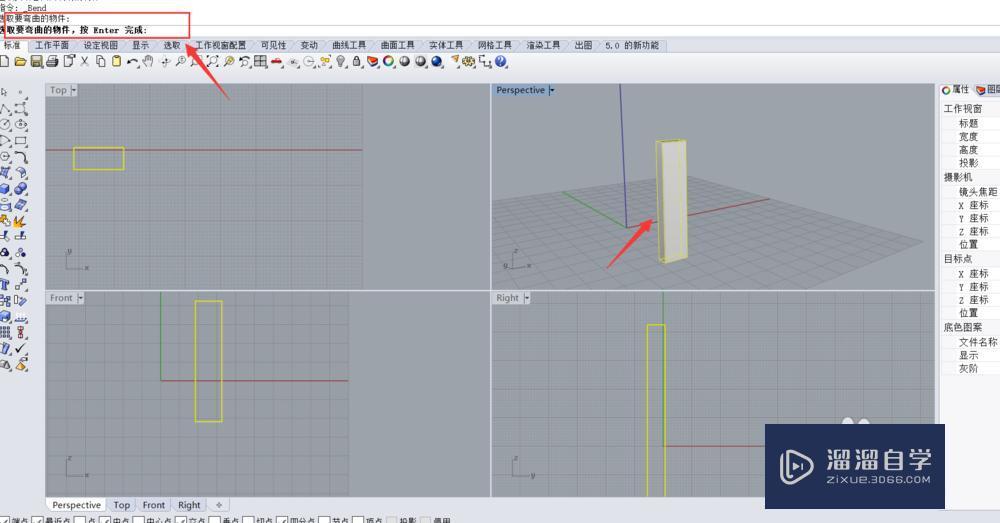
第5步
根据指引栏上的提示,选择骨干的起点和终点。“骨干”的意思是弯曲的基准轴线,你的模型会随着这条轴线进行弯曲。你可以在旁边建立一个基准轴,也可以直接在模型上面找出一条直线作为基准线,如下图所示,我选择了模型上的两点作为“骨干”线。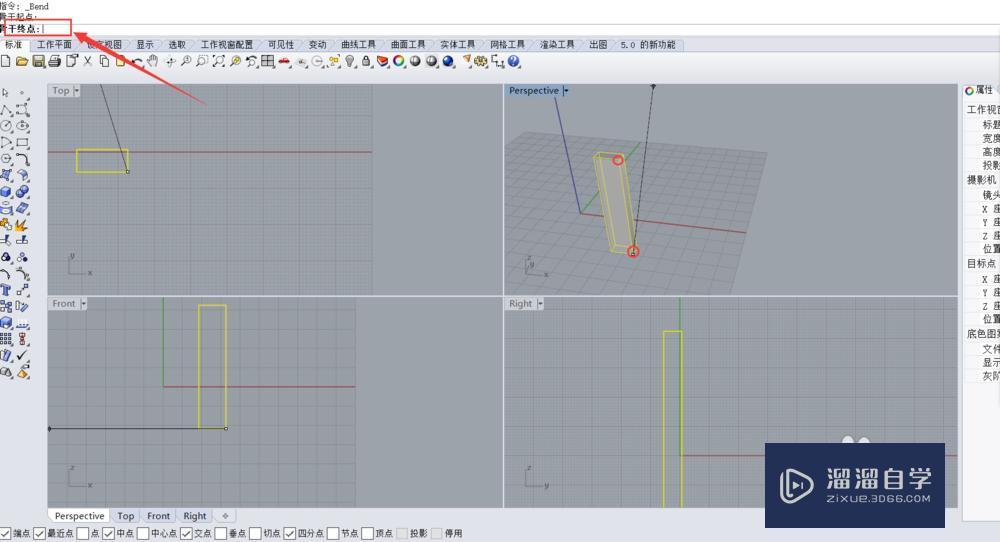
第6步
如下图所示,此时提示栏上要求你选择弯曲的通过点,即骨干线弯曲的那条弧线要通过这个点,可以通过移动鼠标在视图上移动来选择,也可以建立一条预定弧线,使点位于这条弧线上,这样弯曲就更容易符合我们的预期。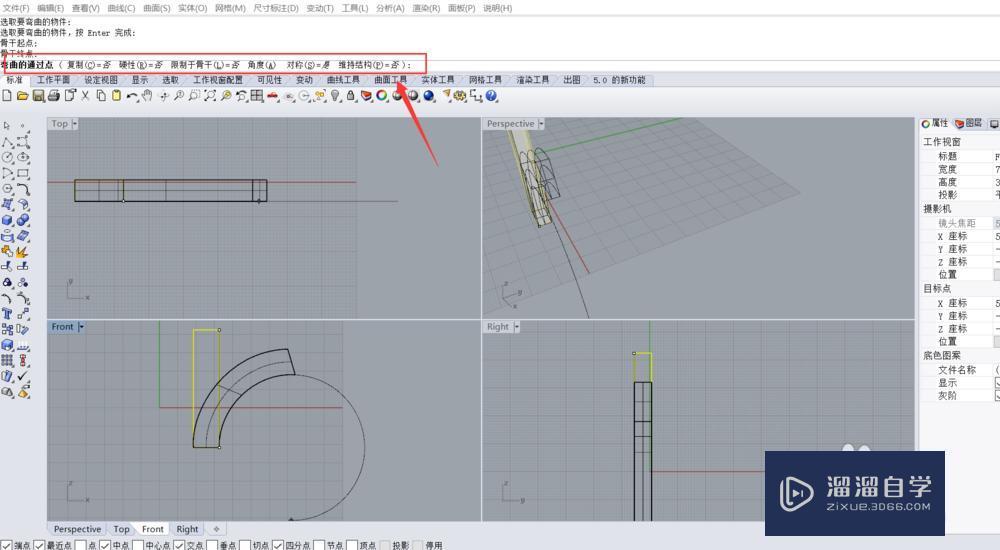
第7步
确定好弯曲的通过点之后,左键单击一下即可确定。得到如下图所示模型。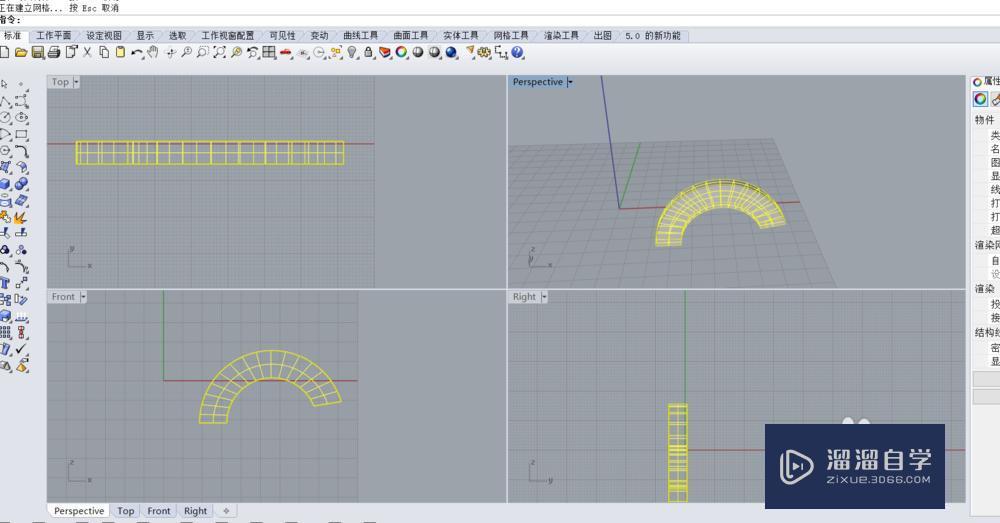
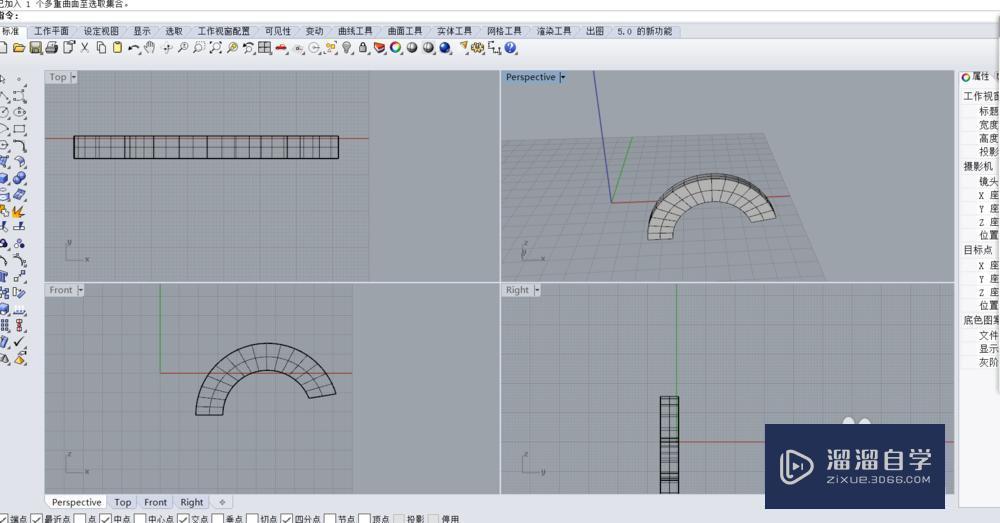
特别提示
提示栏上有很多选项可对物体的弯曲产生其他影响。
- 上一篇:Rhino中怎样设置鼠标中键的作用讲解
- 下一篇:犀牛如何调整已经绘制好的曲线
相关文章
广告位


评论列表